Khanh Hoang - Kenn
Kenn is a user experience designer and front end developer who enjoys creating beautiful and usable web and mobile experiences.
Bạn là một admin cho Fanpage và muốn nắm rõ cách hoạt động của Timeline trên Facebook? Bài viết này thật sự giúp bạn không ít!

Tính năng này đã trở nên quen thuộc với Timeline của cộng đồng Facebook cá nhân, nay các thương hiệu cũng có thể sử dụng ảnh cover trên Timeline của mình. Ảnh nằm trên cùng của trang, tạo cơ hội tuyệt vời cho các thương hiệu gây ấn tượng với người tiêu dùng qua thị giác.
Tuy nhiên, có một số quy tắc Facebook đã đặt ra mà các thương hiệu phải tuân theo khi chọn ảnh cover, quan trọng nhất là ảnh cover không chứa bất kỳ nội dung mang tính kêu gọi nào. Ngoài ra, để ảnh vừa với khung, bạn nên chọn ảnh cover có kích thước 851 x 315 pixel. Đừng quên tính đến ảnh đại diện truyền thống, rằng bạn muốn nó hiển thị như thế nào so với ảnh cover.
Thời gian qua chắc hẳn bạn đã bắt gặp nhiều ảnh cover độc đáo sáng tạo từ nhiều trang Facebook khác nhau.
Chiều cao của ảnh đại diện đã bị thay đổi khá nhiều, vì thế bạn cần có thời gian xem lại ảnh đại diện hiện tại có còn phù hợp với kích thước mới nữa không. Kích thước hiện nay của ảnh profile là 180 x 180 pixel. Để làm nổi bật danh tính của thương hiệu, cách tốt nhất bạn nên dùng logo hoặc hình ảnh nào khác có nội dung cô đọng nhất có thể để làm ảnh đại diện.
Một trang Facebook Fanpage không thể thiếu mục About, vì nó thay cho lời giới thiệu tên tuổi, hàng hóa, dịch vụ hoặc các thành tích mà thương hiệu đã đạt được. Là một người quản lý fanpage, bạn cần nhớ cập nhật mục này thường xuyên trên trang Timeline. Có hai phiên bản của mục About áp dụng vào trang Timeline.
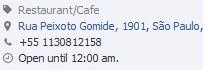
Local businesses (Doanh nghiệp địa phương): Nếu Timeline của thương hiệu có liên quan đến một cửa hàng thực tế, phần About nên liệt kê các mặt hàng, cho biết địa chỉ, số điện thoại và giờ mở/đóng cửa.

No physical location (Không có địa điểm cụ thể): Nếu Timeline chỉ được duy trì với mục đích quảng bá một thương hiệu không có địa điểm cụ thể, bạn có thể có đôi lời giới thiệu trong khoảng 255 ký tự. Vì độ dài rất có hạn nên bạn phải cực kỳ rõ ràng và súc tích, mang lại cho những người làm khách hàng đầu tiên một cái nhìn rõ ràng rằng trang Timeline này đang muốn nói về cái gì.

Những ứng dụng mà trước đây đã xuất hiện dưới dạng tab ở cột trái trang, nay sẽ xuất hiện dưới dạng ô vuông ngay dưới ảnh cover. Tương tự như Timeline cho cá nhân, bạn có thể quyết định thứ tự hiển tự của các ô vuông ứng dụng này. Bạn nên sắp xếp chúng dựa trên mức độ quan trọng. Nếu có nhiều hơn 3 hay 4 ứng dụng, người dùng có thể truy cập vào các ứng dụng còn lại bằng cách click mũi tên nằm bên phải các ô.
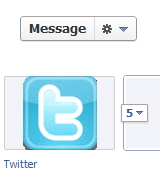
Giờ đây các fan đã có thể gửi tin nhắn một cách riêng tư vào trang timeline của một thương hiệu qua nút mới nằm giữa ảnh cover và khu vực ứng dụng. Để kích hoạt chức năng nhắn tin riêng tư, vào Admin panel > Manage > Edit page. Tại trang mới hiện ra, bạn sẽ thấy mình đang ở tab Manage permissions, tìm dòng Messages và đánh dấu chọn ô vuông bên cạnh.

Nếu bạn kích hoạt tính năng này, các fan có thể tương tác trực tiếp với bạn, qua đó phản ánh những vấn đề bạn cần biết một cách riêng tư, kể cả vấn đề về dịch vụ khách hàng, chất lượng sản phẩm,.... Quả là một công cụ lý tưởng để tiếp nhận và giải quyết các phản hồi kém tích cực!
Ngược lại, nếu không muốn có thêm hộp thư để thêm phần gánh nặng cho công việc, bạn có thể tắt tính năng này để khách hàng chỉ có thể phát biểu tại tường.
Timeline còn có một khu vực ở trên cùng hiển thị một loạt những thứ được fan đăng lên gần đây. Bạn nên để khu vực này cho mọi người được thấy vì sẽ thể hiện mức độ tham gia, gắn bó của các fan trong Timeline. Nhưng nếu cảm thấy quá rối mắt và quá xô bồ, bạn có thể ẩn nó đi.

Để làm việc này, bạn vào Admin panel > Manage > Edit page. Tại trang mới hiện ra, bạn sẽ thấy mình đang ở tab Manage permissions. Ngay dòng Post visibility có hai ô check, bấm chọn ô đầu tiên nếu bạn muốn hiển thị các bài đăng gần đây bởi người khác, ngược lại bấm bỏ chọn.
Tính năng này tương tự với tính năng đã xuất hiện trong Timeline cá nhân, nhưng nay nó còn cho phép các admin phê duyệt nội dung bài đăng trước khi chính thức xuất hiện trên Timeline.
Activity log trong Timeline có thể được hiểu đơn giản là một danh sách các bài đăng hoặc hoạt động có liên quan đến Page của bạn đã xảy ra trong quá khứ. Tại đó, bạn sẽ thấy mọi thứ, từ comment, hình ảnh, tag cho đến các lượt like.
Bạn có quyền chỉnhh sửa để làm nổi bật, thay đổi ngày tháng, xóa bất cứ bài đăng nào tùy ý.

Các thông báo (notification), insights, các thiết lập Timeline và hộp thư cá nhân nay tất cả đều nằm trong cùng một giao diện, gọi là Admin panel nằm ngay đầu trang Timeline mà chỉ các các admin mới thấy được. Bảng điều khiển này cho các admin có thể giám sát trang bằng một cái nhìn nhanh chóng qua bốn lĩnh vực quản trị trong Facebook Timeline, đồng thời cho họ tìm hiểu sâu hơn về thông tin của từng mục.
Tại đây, bạn cũng có thể mời bạn bè Facebook và gửi email cho những người quen biết để mời họ tham gia trang Timeline, mua quảng cáo, sử dụng dịch vụ, mua hàng,...
Một trong những khía cạnh gây chú ý nhất của Timeline dành cho các thương hiệu là khả năng bổ sung thêm vào các sự kiện đã xảy ra trong quá khứ có liên quan đến lịch sử điều hành.
Bổ sung những sự kiện xưa sẽ giúp tạo nên một lời giới thiệu cô đọng cho thương hiệu, đồng thời tận dụng tối đa giao diện timeline. Khu vực này đầu tiên sẽ yêu cầu bạn đăng một sự kiện quan trọng là lúc thành lập, sau đó bạn có thể đăng thêm các sự kiện khác.
Các thương hiệu nay có thể chọn pin một số bài đăng cụ thể vào phần trên cùng của trang trong vòng 7 ngày. Cách này rất lý tưởng để làm nổi bật những bài đăng quan trọng, những tin tức đáng chú ý, những sản phẩm mới trong một quãng thời gian đủ dài và ở một vị trí đủ thu hút.
Để pin một bài đăng, tìm bài đăng đó trên Timeline, nhấn chọn Edit > Pin to top.
[Theo allfacebook]